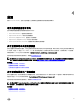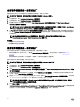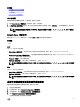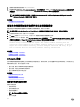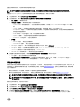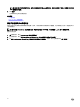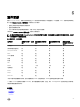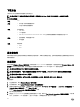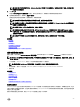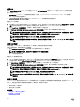Users Guide
查看生命周期日志时,可使用不同的筛选和排序选项。
注: 由于生命周期日志由各种系统管理工具生成,因此您可能在事件记录后无法立即在生命周期日志中查看事件。
要查看 Lifecycle Log History(生命周期日志历史记录)并使用筛选选项,请执行以下操作:
1.
在左侧窗格中,单击 Lifecycle Log(生命周期日志)。
2.
在右侧窗格中,单击 View Lifecycle Log History(查看生命周期日志历史记录)。
• No.(编号)— 事件的序列号。
• Category(类别)— 事件所属的类别。可用的类别有:
– System Health(系统健康状况)— 与安装的硬件有关的事件,如风扇、PSU、NIC/LOM/CNA 链接、BIOS 错误
等。
– Storage(存储)— 与外部或内部存储组件有关的事件,如控制器、机柜、HDD 和软件 RAID。
– Conguration(配置)— 与硬件和软件变更有关的事件,如在系统中添加或移除硬件、使用生命周期控制器或操作
系统进行的配置更改等。
– Audit(审核)— 与用户登录、入侵、许可证等有关的事件。
– Updates(更新)— 与固件和驱动程序更新或回滚有关的事件。
– Work Notes(工作注释)— 由您记录的事件。
• 严重性
– Critical(严重):表示业务关键事件。
– Informational(通知):表示生成的事件仅供参考。
• Message ID(消息 ID)— 每个事件都通过唯一的消息 ID 代表。例如,SWC0001。
• Description(说明)— 有关事件的简要说明。例如,Dell OS Drivers Pack, v.6.4.0.14, X14 was
detected (检测到 Dell 操作系统驱动程序包,v.6.4.0.14,X14)。
• Date and Time(日期和时间)— 表示事件发生的日期和时间。
3. 要查看与类别有关的特定信息,请使用 Filter by Category(按类别筛选)中的以下选项:
• All(全部)— 显示生命周期日志中的所有数据
• Any Other Event(任何其它事件)— 显示基于所选事件的数据。例如,Audit(审核)、Conguration(配置)、
Storage(存储)、System Health(系统健康状况)、Updates(更新)等。
导出生命周期日志
使用此功能可将生命周期日志信息导出为一个压缩文件(.gz 格式),该压缩文件包含 .xml 文件格式的日志文件。将此 XML 文
件存储在 USB 驱动器或网络共享位置。有关架构的更多信息,请参阅生命周期日志架构。在导出生命周期日志前,请确保满
足以下前提条件:
• 要将文件导出到 USB 驱动器,请确保 USB 驱动器已连接到受管服务器。
• 要导出文件到网络共享(共享文件夹),请设定正确的网络设置。有关更多信息,请参阅设置 Lifecycle Controller。
注: 由于生命周期日志由各种系统管理工具生成,因此您可能在事件记录后无法立即在生命周期日志中查看事件。
注: 仅当您有 1.50.50 或更高版本的 iDRAC 时,才可将日志数据导出为一个压缩文件 (.gz 格式)。否则,文件将导出
为 .xml 文件。
要导出生命周期日志,请执行以下操作:
1. 在左侧窗格中,单击 Lifecycle Log(生命周期日志)。
2. 在右侧窗格中,单击 Export Lifecycle Log(导出生命周期日志)。
3. 选择 USB Drive(USB 驱动器)或 Network Share(网络共享)。
4. 如果选择 Network Share(网络共享)选项,请单击 Test Network Connection(测试网络连接)以验证 Lifecycle
Controller 是否能够连接到您所提供的 IP 地址。默认情况下,会对网关 IP、DNS 服务器 IP 和主机 IP 执行 ping 操作。
25